أعلى 5 لعبة تسجيل البرامج على جهاز الكمبيوتر

الألعاب هي واحدة من وسائل الترفيه الأكثر شعبية في العصر. ينضم المزيد والمزيد من اللاعبين إلى المنتدى لمشاركة مهاراتهم من خلال إنشاء فيديو تعليمي. عند التحقق من مقاطع الفيديو للألعاب المسجلة بواسطة برنامج تسجيل الألعاب بجودة عالية ، يمكنك معرفة المزيد من التفاصيل حول المهارات. حسنا ، ما هي مسجلات اللعبة التي استخدموها لتسجيل جلسات الألعاب؟ تشرح المقالة أهم 5 Apps والمقارنة لمساعدتك في معرفة المزيد من التفاصيل عن أفضل برنامج لك.
قبل تسجيل مقاطع فيديو الألعاب ، يجب أن تعرف أن البرنامج سيسجل مقاطع فيديو خام دون ضغط. فقط تأكد من وجود مساحة كافية لاستيعاب ملف الفيديو الضخم. يجب عليك أيضا التحقق من بطاقة الرسومات وإعدادات الصوت قبل التسجيل.
1. Tipard التقاط الشاشة
برنامج Tipard القبض على الشاشة يجب أن يكون واحدًا من أفضل برامج تسجيل الألعاب لتسجيل الفيديو بجودة عالية. البرنامج قادر على التقاط الشاشة وإضافة ملفات صوتية لجلسات اللعبة. ما هو أكثر من ذلك ، يمكنك أيضا إضافة صوتك إلى مسجل اللعبة. لا يقتصر الأمر على التقاط حركات الشاشة والعمل بسهولة ، بل يمكّنك أيضًا من تخصيص حجم الشاشة وفقًا لمتطلباتك. قبل تصدير الملفات إلى تنسيقات متعددة ، يمكنك معاينة الملفات أولاً.
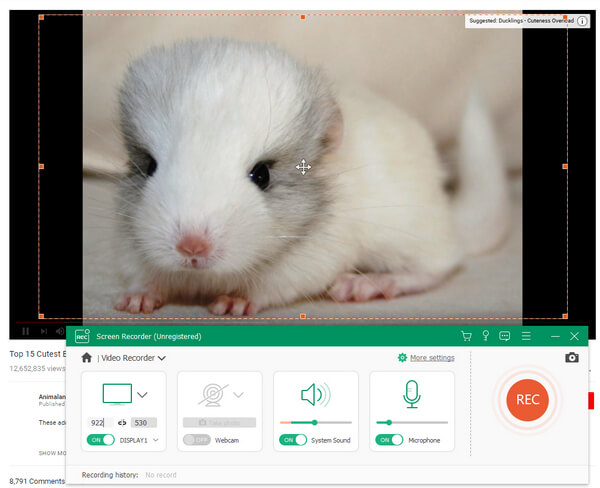
المميزات:
- 1. وهو يدعم ملفات الفيديو والصوت بجودة عالية.
- 2. دعم نظام الصوت والميكروفون صوت جهاز الكمبيوتر الخاص بك.
- 3. ضبط وقت الالتقاط والمؤشر لالتقاط جلسات اللعبة تلقائيًا.
- 4. تصدير الألعاب إلى فيديو عالي الجودة متوافق مع جميع الأجهزة.
الجودة:
البرنامج قادر على تسجيل الفيديو والصوت بجودة 100٪ الأصلية. وهو يدعم تسجيل مقاطع الفيديو بتنسيق الفيديو 4K وترميز 4K UHD ومقاطع الفيديو عالية الدقة. يمكنك حفظ ملفات الفيديو مثل MP4 أو WMV أو تصدير الملفات الصوتية إلى MP3 أو AAC أو M4A أو WMA كما تريد.
التوافق:
وهو متوافق مع أنظمة التشغيل Windows XP أو أنظمة التشغيل الأحدث ، بما في ذلك Windows 10.
2. افتح برنامج المذيع
Open Broadcaster Software هو برنامج مفتوح المصدر هو الخيار الصحيح لبرنامج تسجيل الألعاب. ما هو أكثر من ذلك ، يمكنك أيضا الوصول إلى الكثير من خيارات التخصيص. سواء كنت ترغب في تسجيل مقاطع فيديو من اللعبة أو كاميرا الويب أو منطقة مخصصة من جهاز الكمبيوتر الخاص بك ، يمكنك OBS من تخصيص مساحة تسجيل الألعاب أيضًا. عند تشغيل البرنامج ، يمكنك العثور على خيار Game Capture. ولكن بالنسبة للمبتدئين والمبتدئين ، فإن OBS معقدة للغاية لالتقاط الألعاب.
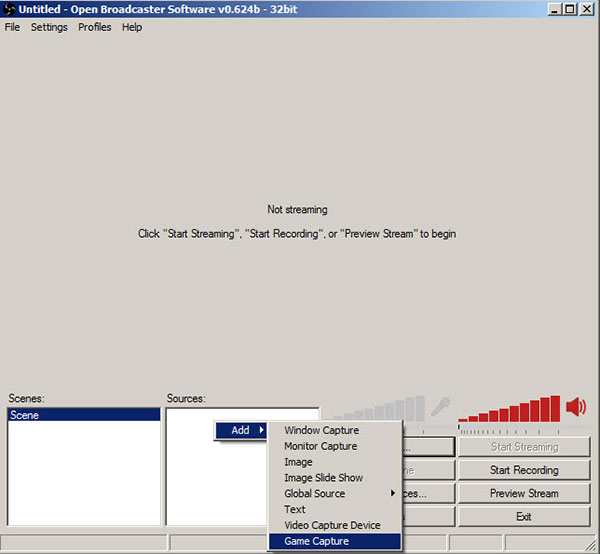
المميزات:
- 1. في الوقت الحقيقي التقاط الفيديو والصوت والاختلاط مع الأداء العالي.
- 2. اخفاء الصور ، تصحيح الألوان ، كروما / لون القالب وغيرها الكثير.
- 3. مرشحات متعددة للصوت ، مثل بوابة الضوضاء والقمع والكسب.
- 4. الوصول إلى وضع Picture-in-Picture وعلامة مائية مخصصة ووضع الضغط والتحدث.
الجودة:
يسجل OBS مقاطع فيديو بحجم ملف صغير نسبيًا ، وإطارات مخصصة FPS واختصارات لوحة مفاتيح ذات إعدادات متقدمة. وبعد ذلك يمكنك حفظ اللعبة بتنسيق FLV أو MP4 ، والتي تعمل على أي جهاز تقريبًا.
التوافق:
وهو متوافق مع أنظمة التشغيل Windows XP / Vista / 7 / 8 و Mac و Linux.
3. نفيديا
Nvidia Share ، أو المعروف سابقًا باسم Nvidia ShadowPlay of Geforce هو برنامج تسجيل الألعاب الرائع لبث لحظات اللعب. مسجل اللعبة هو تطبيق إضافي لتجربة GeForce التي تأخذ التسجيل عند لعب الألعاب المفضلة لديك مع كل اللقطات. بالنسبة لمعظم أجهزة الكمبيوتر ، استخدم GPU من Nvidia Geforce ، وهو نفس تقنية ShadowPlay. ثم لا داعي للقلق بشأن عبء جهاز الكمبيوتر الخاص بك عند تسجيل أداء الألعاب. علاوة على ذلك ، تحافظ تجربة GeForce الجديدة على تحديث جهاز الألعاب الخاص بك وتشغيله بشكل أفضل من ذي قبل.
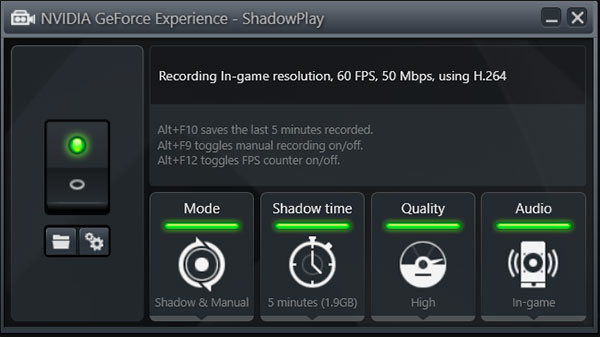
المميزات:
- 1. يوفر كل من Frame Butter Capture و Inband Frame Readback.
- 2. السيطرة على كل شيء في أداء الألعاب بكل سهولة.
- 3. حتى أنه يسجل دقة 4K في 130 ميجابت في الثانية ، لذلك نتوقع بعض جودة مذهلة.
- 4. قم ببث الفيديو على Twitch أو قم بحفظه في تخزين الكمبيوتر الشخصي ، حسب تفضيلاتك.
الجودة:
مشاركة Nvidia محدودة حاليًا بـ 1920 × 1080. البرنامج له تأثير ضئيل على أي من قياسات تباين الإطار الزمني لدينا. يمكنك تصدير الملف إلى MP4 باستخدام برنامج تسجيل الألعاب لمعظم الأجهزة.
التوافق:
البرنامج متوافق مع Windows XP و Windows 7 و Windows 8 و Windows 8.1 و Windows 10.
4. باندي كام
Bandicam التقاط الشاشة هو دعم لعبة فيديو مسجل الكل في واحد ، والكمبيوتر وشاشة كاميرا ويب. يدعم البرنامج المشفر h.264 المتسارع من Nvidia NVENC / CUDA و Intel Quick Sync و AMD APP الذي يسمح بتسجيل الفيديو بسرعة عالية. ما هو أكثر من ذلك ، يمكنك تسجيل الألعاب لمدة حوالي 24 ساعات أو تعيين أوقات الجدول الزمني لتسجيل وإيقاف التسجيل مع برنامج تسجيل اللعبة. بمجرد تسجيل الفيديو ، يمكنك مشاركة التسجيل مباشرة إلى YouTube من خلال نقرة.
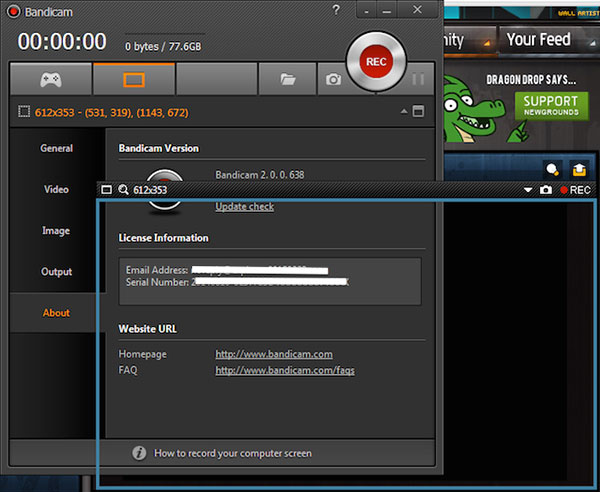
المميزات:
- 1. يقوم Bandicam بضغط الفيديو أثناء التسجيل ويستخدم استخدام CPU / GPU / RAM أقل بكثير.
- 2. مكّنك من إضافة رسم في الوقت الفعلي وتحديد الفيديو أو لقطة الشاشة.
- 3. تعد تأثيرات الماوس ميزة هامة أخرى لالتقاط الألعاب.
- 4. إضافة كاميرا ويب وتراكب صوتك لنفسك أنك تقوم بتسجيل الألعاب.
الجودة:
تسجيل جلسات اللعب بمعدلات إطارات قابلة للتخصيص و 4k Ultra HD resolution. يؤثر برنامج تسجيل ألعاب الفيديو على الأداء داخل الألعاب بنسبة 9 بالمائة أثناء تسجيل فيديو 1080p و 6 في المائة أثناء تسجيل فيديو 720p.
التوافق:
تماماً مثل Nvidia Share ، إنه مسجل ألعاب آخر لـ Windows. البرنامج يتوافق مع Windows XP أو أنظمة التشغيل أعلاه.
5. برنامج Fraps
Fraps هو تطبيق تسجيل لعبة خفيفة الوزن ، وهو 2.3MB فقط. وهو تطبيق Windows عالمي يمكن استخدامه مع اللعبة باستخدام DirectX أو تقنية الرسوم OpenGL. ويمكن أيضا استخدامه كأداة مرجعية. وسوف تظهر الإطار الكلي في الثانية على جانب الشاشة أثناء اللعب. علاوة على ذلك ، يمكنك استخدام البرنامج كبرنامج التقاط الشاشة الذي يتم تسميته تلقائيًا وختمه بالوقت.
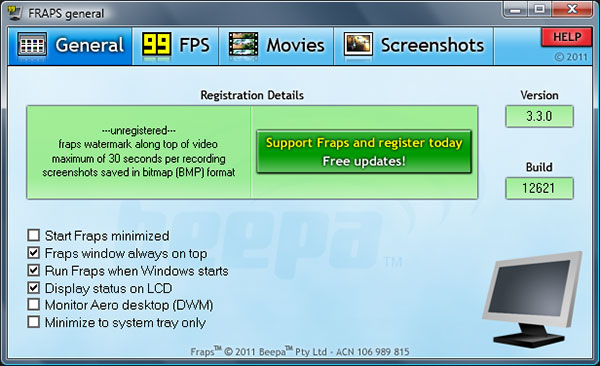
المميزات:
- 1. برنامج Fraps هو برنامج التقاط الفيديو في الوقت الحقيقي عالي الجودة.
- 2. يوفر البرنامج مصادر صوت متعددة على تسجيل الفيديو.
- 3. يلتقط تلقائيا الفيديو في نفس القرار.
- 4. إدارة لقطات الشاشة والمعايير وتسجيل الصوت والفيديو من خلال واجهة المستخدم.
الجودة:
مسجل اللعبة قادر على التقاط فيديو بدقة تصل إلى 7680 × 4800 مع إطار مخصص يمكن تعديل معدلات الإطارات من 1 إلى 120 إطارًا في الثانية. يقوم البرنامج فقط بتوليد جلسات الألعاب بتنسيقات AVI لجهاز الكمبيوتر الخاص بك.
التوافق:
يعمل برنامج Fraps مع أنظمة تشغيل Windows ، يمكنك استخدام البرنامج مع Windows XP أو أعلى.







